-
Items
541 -
Registratiedatum
-
Laatst bezocht
Inhoudstype
Profielen
Forums
Store
Berichten die geplaatst zijn door Darthia
-
-
Ja ik heb AVG ook altijd gehad, maar omdat het zo'n makkelijk en voornamelijk klein programma is, weinig belastend voor je pc, is het een doelwit voor spammers hackers etc. Je hebt de pech gehad dat het bij jou fout liep.
Zet nog even de discussie als opgelost, dan kunnen we hem sluiten !
MVG,
Darthia
-
Je kunt vanaf Windows je pc ook in veilige modus laten opstarten.
Ga in Windows naar Start--> Uitvoeren --> typ in msconfig en druk op enter--> Bij tabblad "boot.ini" moet je /safeboot aanvinken. Start de pc opnieuw en je computer start in veilige modus.
Zodra je AVG verwijderd hebt zoals de suggestie van hierboven luidt, ga wederom via bovenstaande instructies naar tabblaf "boot.ini" en vink /safeboot weer af. Zo start je pc de volgende keer weer normaal op.
Heb je je tijdelijke internet bestanden leeggegooit en een goede "cleaner" je pc eens fatsoenlijk laten schoonmaken? Kijk eens bij PC help forum - Downloads voor verschillende alternatieve anti-virus software.
Ccleaner wordt erg aangeraden op de site. Dit programma maakt je pc goed "schoon" en haalt overbodige bestanden weg, mogelijk dat je popup een virus of besmet bestand is.
-
Die foutmelding. kun je die hier eens in zijn volledigheid neerzetten.
-
Okee blij dat het opgelost is. Ookal kun je met 32bit wel 4 GB erin steken, hij zal niet de volledige 4 GB herkennen, ongeveer 3,4 GB.
-
Heb je sowieso in dualchannel gezet? Je hebt op je moederbord, sowieso bij Asus, 2 x 2 sloten . Als je dual channel aan hebt gezet (moet je even in handleiding van moederbord zoeken of het automatisch aanstaat of manueel via BIOS aangezet moet worden), dan is er een bepaalde volgorde van inklikken van de latjes.
Waar blijft je scherm hangen als de nieuwe latjes erin zitten? Kom je al voorbij introscherm?
Probleem 2 : Het is geen erg oude voeding, maar bij de oude voedingen wil het nog wel eens voor komen dat er geen 4pins aansluiting bij zit.
Het slimste is : alle kabels die je bij de oude voeding eruit gehaald hebt, in dezelfde volgorde en op dezelfde plek weer bij de Antec aansluiten.
Als je in je BIOS kunt komen, is het handig om alles op default te zetten. Heb je settings aangepast in de BIOS voor de oude voeding? Mogelijk dat zn RPM niet klopt (CPU FAN).
-
Om welke updates gaat het precies? Ze hebben waarschijnlijk wel een naam en misschien dat het een fout is omdat ze dubbel geinstalleerd worden.
-

Deze kabel werkt als je een lcd scherm direct op een pc scherm aan sluit. Bij de instellingen van de videokaart kun je dan instellen om te "klonen"/kopieren naar een tweede beeldscherm. Sommige pc's of laptops doen een autodetectie.
Is er geen tweede VGA ingang aanwezig op de kast van de pc? Anders zul je alsnog telkens de kabel moeten wisselen met de beeldschermkabel.
-
Zoals Swake met voorbeeld noemt, is het verstandig eens te kijken naar software die je recent hebt ingestalleerd. Voornamelijk de software die betrekking heeft op hardware, zoals muziekprogramma's, brand/rip software. Drivers die niet van originele sites afkomen etc.
-
Swake jvh heeft nog maar 1 bericht gepost, lijkt me onmogelijk om dan 2 topics gestart te hebben.
-
Jouw discussie staat genoteerd als "OPGELOST". Kun je uitleggen wat er verkeerd gegaan is ?
-
Je krijgt de befaamde Blue screen. Ofwel dat wil zeggen dat er iets niet goed zit vanbinnen. Hoogst waarschijnlijk in je computer kast. Heb je buiten de spelletjes die je speelt geen last ? Krijg je een foutmelding op het moment dat je weer opgestart bent? De codes in deze melding zijn belangrijk.
-
De foutmelding, met getallen en tekst, zou je die hier eens volledig willen posten? Dan kunnen wij er ook even naar kijken

-
EXCLUSIEF, wil je alleen berichten sturen die iets te maken met deze discussie?
MVG,
-
wat voor snelheid heeft je geheugen latje? je hebt verschillen in aantal MHZ, je hebt de PC2 en PC3 versies, de DDR2 en DDR 3. Als je 2 totaal verschillende bij elkaar hebt staan, dan doen ze ook niet veel samen.
-
Swake, Kape heeft menig problemen opgelost met het inkijken van Hijack This logjes. Hopelijk kan als hij de expert van HJT wat meer er over zeggen.
-
HIjack This schetst alleen je huidige gebruik en hieruit kan gelezen worden, met de juiste persoon, wat er niet thuishoort op je computer. Malware, spyware etc.
-
Heb je je computer al eens "opgeschoond"? Of wel CCleaner of een programma dat je computer opkuist?
Mogelijk zitten er veel overbodige bestanden die een verkeerde directory hebben, er zijn best veel opties.
-
Is het een specifiek type laptop? Dan kunnen wij zelf ook eens kijken. Lijkt mij dat audiodrivers dan ook moeten werken.
Al gekeken bij Apparaatbeheer of er gele uitroeptekentjes voor bepaalde apparaten staan?
-
Het is op zich wel logisch dat het scherm moeilijk doet als je videokaart eruit gaat.
Zolang op het moederbord geen onboard grafisch zit, kun je niets. Je computer kan dan grafisch niets weergeven, behalve in Veilige Modus.
De enige manier die ik weet om je videokaart juist te deinstalleren is :
- Bij Apparaatbeheer je drivers/software verwijderen van je videokaart;
- Bij Configuratiescherm kijken of er nog overige software van je videokaart aanwezig is, zo ja verwijderen.
Dan vraagt je computer om een herstart. Dan zeg je nee! Dan zet je de computer uit.
Stroom eraf (of voedingskabel eruit).
Dan kun je de videokaart eruit halen, vergeet je PCE-I kabeltjes niet .
-
Als je de Windows-versie laat staan, dan zou ik de licentie en de originele installatie cd erbij voegen.
Als de volgende gebruiker een herinstallatie wil doen, zal hij beiden nodig hebben !
-
Hoe heb je hem opgeslagen? En met welk programma op dvd gezet?
-
ben eens aan het zoeken geweest, want het is best gevarieerd :
Signaal - Betekenis
Geen toon = Geen stroom
Ononderbroken toon = Defect voeding
Een aantal korte piepjes = Defect moederbord
1 lang piepje = Defecte verversing van het ram
1 lang en 1 kort piepje = Defect moederbord of rom-basic
1 lang en 2 korte piepjes = Defecte videokaart of dip schakelaar
1 lang en 3 korte piepjes = EGA videokaart defect
2 lange en 1 kort piepje = Defecte synchronisatie van de monitor
2 korte piepjes = Pariteitsfoute (defecte geheugenmodule)
3 korte piepjes = Defecte systeemklok
5 korte piepjes = Defecte CPU of defect videogeheugen (VRAM)
6 korte piepjes = Defecte processor van het toetsenbord
7 korte piepjes = CPU staat in virtuele processor modus (AT)
8 korte piepjes = Foutieve schrijfoperatie naar het videogeheugen
9 korte piepjes = Pariteitsfout (defect BIOS).
maar welke de jouwe is, kun jij beter eruit halen!.
-
Okee dan is nu nog de vraag : is er verschil in piepjes (lang, kort, zacht, hard?)
-
Dit is iets te breed. Chili Green is een leverancier voor notebooks en dergelijke.
Maar heb je een lijst met hardware componenten? Staat je laptop ergens op internet, met specificaties?



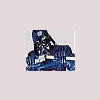


Aanmelden windows live messenger lukt niet
in Archief Windows Algemeen
Geplaatst:
Heb je bij het Programma's en Onderdelen bij Configuratiescherm, Windows Live Messenger aangeklikt, en dan bovenin op Herstellen geklikt?
Vaak helpt het om het bestand rechtsklik --> "Als Administrator Uitvoeren" .